主页 > 经验 >
什么是息屏提醒 三星S7 Edge息屏提醒怎么关闭
什么是息屏提醒 三星S7 Edge息屏提醒怎么关闭 什么是息屏提醒? 三星S7 Edge息屏提醒怎么关闭?怎么关闭呢?对于一些朋友来说还是不知道怎么操作的,那么就一起随小编来看看吧,说不定小编可以帮助到大家:
三星S7 Edge息屏提醒关闭教程
息屏提醒是什么?
息屏提醒(Always-On Display)功能:当你锁定手机之后,屏幕将保持暗光状态,并且屏幕上将默认显示当前时间,同时每隔几秒滚动显示一些信息,显示的内容可以是时钟、日历或图像等常用信息。
三星S7 edge关闭息屏提醒方法步骤:
一、首先,点亮S7 Edge屏幕向左滑动,直接进入截图界面,如图所示:
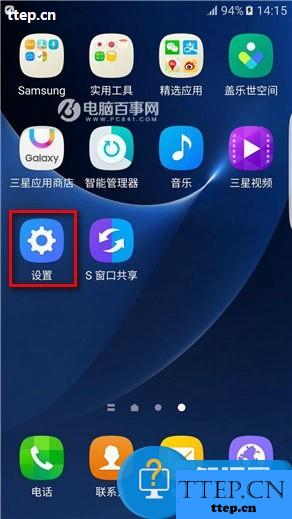
二、然后在设置的【显示】中找到【息屏提醒】,默认是开启状态,如图所示:
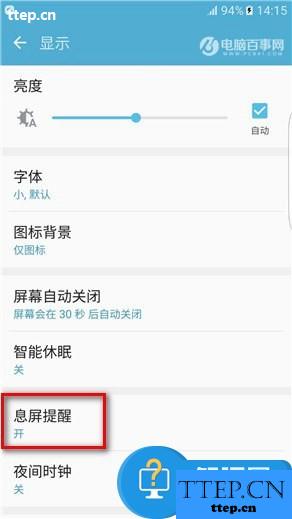
三、最后,我们可以直接将开关关闭,如果我们需要选择显示内容也可在下方修改,如图所示:
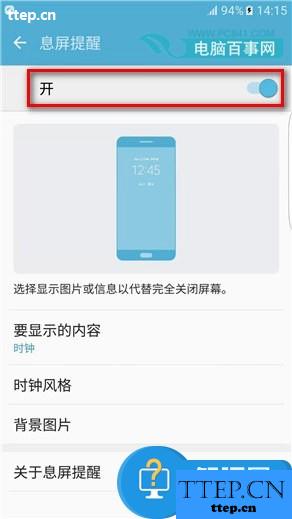
以上就是三星S7 edge关闭息屏提醒方法,该功能默认是开启的,消耗电量比较少,但如果不喜欢此功能,则可以按照上面的方法步骤关闭即可。
不过,这里也要提醒的是,息屏提醒是三星S7 Edge高逼格新功能,关闭后,逼格或许就没那么高了。
三星S7 Edge息屏提醒关闭教程
息屏提醒是什么?
息屏提醒(Always-On Display)功能:当你锁定手机之后,屏幕将保持暗光状态,并且屏幕上将默认显示当前时间,同时每隔几秒滚动显示一些信息,显示的内容可以是时钟、日历或图像等常用信息。
三星S7 edge关闭息屏提醒方法步骤:
一、首先,点亮S7 Edge屏幕向左滑动,直接进入截图界面,如图所示:
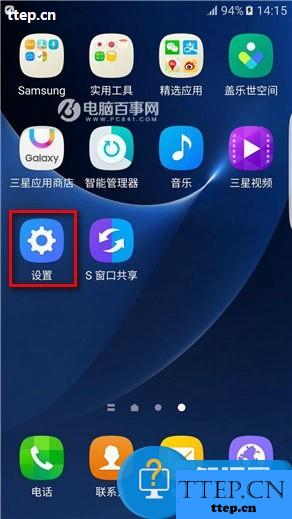
二、然后在设置的【显示】中找到【息屏提醒】,默认是开启状态,如图所示:
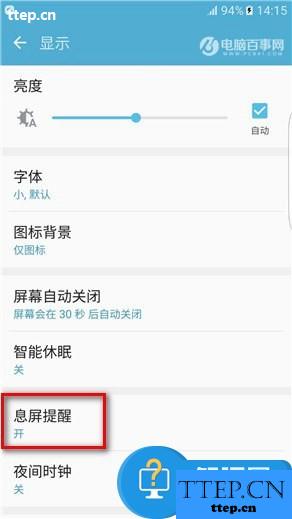
三、最后,我们可以直接将开关关闭,如果我们需要选择显示内容也可在下方修改,如图所示:
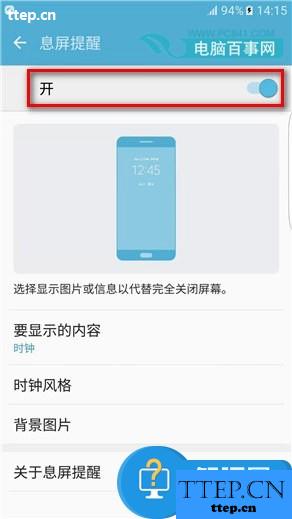
以上就是三星S7 edge关闭息屏提醒方法,该功能默认是开启的,消耗电量比较少,但如果不喜欢此功能,则可以按照上面的方法步骤关闭即可。
不过,这里也要提醒的是,息屏提醒是三星S7 Edge高逼格新功能,关闭后,逼格或许就没那么高了。
- 上一篇:赏金猎人发布技能方法
- 下一篇:西十区关闭声音提醒方法
- 最近发表
- 赞助商链接
